EXCEL表格排序:excel2007表格序号自动生成操作方法
在我们工作和平时的生活中,有时候都会有使用excel制作表格的需要,那怎样按照顺序进行数据填充呢?下面小编就以excel2007为例子,跟小伙伴们分享excel表格序顺序填充的详细图文教程,还不知道的朋友快来看看吧。
excel2007表格序顺序填充方法/步骤:
例如,填充学号
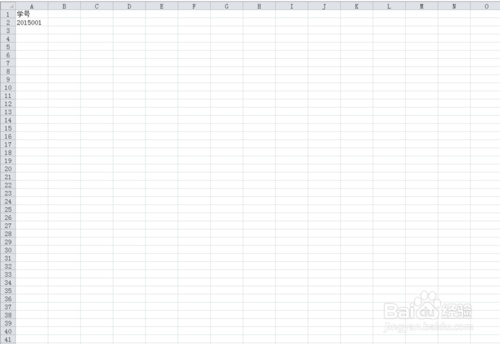
先选中学号所在列
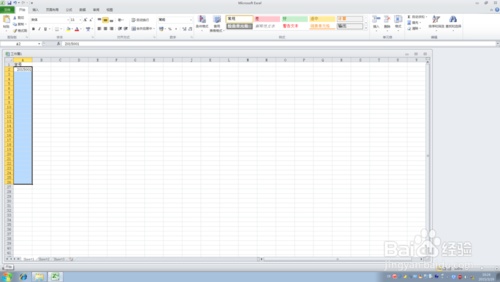
在工具栏中找到‘填充’
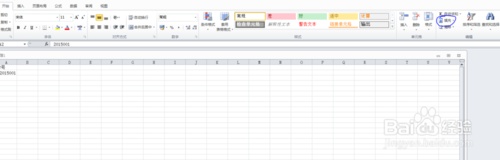
找到‘填充’下的‘系列’
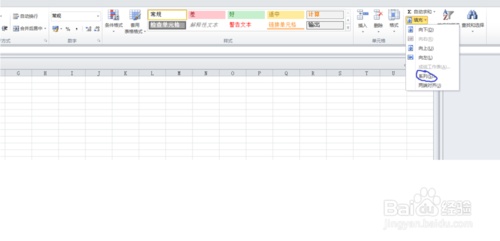
打开后的样子如图
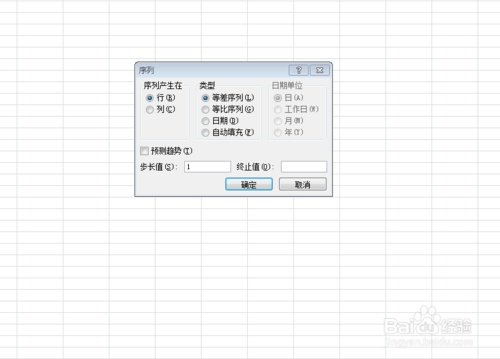
接下来进行修改数据,步长值根据所需进行调整,
确定后,就完成啦!!
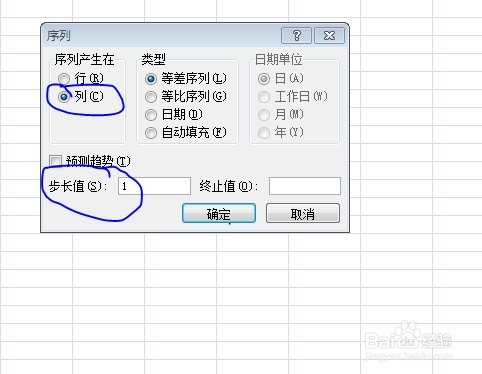
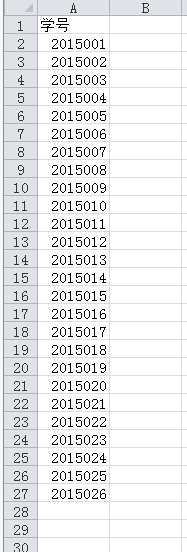
欧克,以上就是今天小编跟大家分享的excel2007如何按顺序进行数据填充方法介绍,希望能够对小伙伴们有一些帮助哦!更多相关信息请继续关注系统天地,小编会给大家带来更新相关信息。








 苏公网安备32032202000432
苏公网安备32032202000432